游览器问题? 7个解决方案让你快速打开TP网页
- By tokenpocket钱包
- 2025-07-17 16:55:01
引言
在日常使用中,TP网页作为管理TP-Link路由器的重要界面,常常是用户设置网络的重要入口。然而,许多用户在访问TP网页时会遇到打不开的情况。这常常令我们感到困扰,特别是在需要调整路由器设置时。今天,我们将探讨一些常见的原因以及解决TP网页打不开问题的方法,帮助你重新访问你的路由器管理页面。
检查物理连接
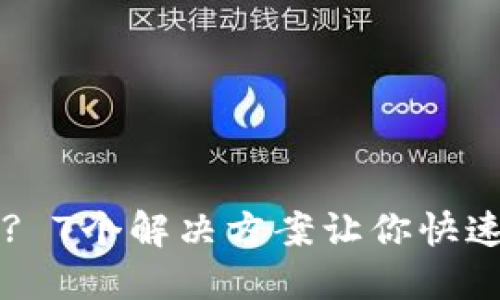
在遇到TP网页打不开的问题时,首先需要检查你的网络连接。有时,这个问题可能来源于硬件连接不良或者网络断连。确认你的路由器电源是否正常,指示灯是否亮起。同时,检查路由器与电脑之间的连接,确保网线插好。如果是无线连接,确保你的设备已经连接到正确的Wi-Fi网络。
确认IP地址设置
在大多数情况下,TP-Link路由器的默认IP地址是192.168.1.1或192.168.0.1。你可以通过在浏览器中直接输入这些地址来访问TP网页。如果这些地址无法进入,可能需要确认自己的IP地址设置是否正确。打开你的命令提示符(在Windows中可通过“运行”输入cmd找到),输入“ipconfig”,查找“默认网关”,确保它是你的路由器IP地址。如果不是,可能是你的设备没有正确连接到路由器上。
清除浏览器缓存

如果你已经检测到网络连接正常,但仍无法打开TP网页,那么清除浏览器缓存是一个值得尝试的步骤。对于很多页面打不开的情况来说,浏览器缓存问题相当常见。进入浏览器设置,找到清除历史记录或缓存的选项。记得在清除的时候选择所有时间段,这样可以确保完全清除任何可能的干扰。
尝试使用不同的浏览器
在某些情况下,可能是浏览器本身出现了问题,导致TP网页无法正常加载。尝试使用其他浏览器来访问TP网页,比如Chrome、Firefox或者Edge等。每个浏览器的处理方式不同,某些问题可能在切换浏览器后得到解决。
禁用VPN或代理设置
如果你正在使用VPN或代理服务,这可能会阻碍与TP网页的连接。建议暂时禁用VPN或任何代理设置,然后再次尝试访问TP网页。连接到本地网络时,确保没有其他网络伪装或干扰。
关闭防火墙或安全软件
在某些情况下,防火墙或其他安全软件可能会错误地将TP网页列为威胁,阻止其访问。可以尝试暂时禁用这些安全措施,看看TP网页是否能打开。如果能够成功打开,再反过来配置你的防火墙,使其不会干扰路由器的管理页面。
重启路由器和设备
重启是一种简单而有效的解决大多数电子设备问题的方法。尝试断开路由器电源,等待几秒钟再重新连接,之后再尝试访问TP网页。同时,重启你的电脑或其他连接网络的设备,以确保它们也处于正常状态。很多时候这种简单的操作就能解决问题。
复位TP-Link路由器
如果以上方法都未能解决问题,或者你不知道如何恢复路由器设置,最后的选择可能是复位TP-Link路由器。请注意,这将恢复到出厂设置,所有自定义的网络设置都会丢失。在路由器背部通常有一个复位按钮,长按几秒钟即可重启。重启后,你需要再次用默认IP地址进入TP网页,重新进行配置。
总结与提醒
解决TP网页打不开的问题虽然有时需要时间,但通过上述步骤,相信可以有效地帮助你找到症结所在并恢复访问。每个步骤宜逐项排查,以确保没有遗漏任何可能的原因。希望这些建议可以帮助你顺利管理你的TP-Link路由器,享受畅通无阻的网络体验。在与TP网页相关的操作中,保持耐心和细心是非常重要的。
如果在解决过程中遇到任何其他技术问题,TP-Link官网通常提供技术支持和咨询服务,建议及时联络以获取专业帮助。祝你顺利解决问题,全面管理你的网络环境!